7.1. Что представляет собой Acronis True Image Home?
7.1. Что представляет собой Acronis True Image Home?
Программа Acronis True Image Home представляет собой мощный многофункциональный продукт, который предназначен для резервного копирования и восстановления данных и позволяет гарантировать сохранность всей хранящейся в компьютере информации. Программа является условно-бесплатной, ее демонстрационную версию можно скачать на сайте разработчика по адресу www.acronis.ru. К скачиванию предлагается дистрибутив объемом примерно 87 Мб.
Демонстрационная версия программы является полнофункциональной, но ее использование возможно только в течение 15 дней с момента инсталляции. По истечении этого срока нужно либо зарегистрировать Acronis True Image Home, либо удалить программу с компьютера.
7.1.1. Установка программы и системные требования
Чтобы установить программу на компьютер, запустите инсталляционный файл и далее следуйте указаниям мастера установки. В процессе инсталляции можно выбрать вариант установки; для большинства пользователей оптимальным является вариант Обычный , который предлагается по умолчанию. На заключительной стадии инсталляции необходимо перезагрузить компьютер, о чем на экране отобразится соответствующее информационное сообщение.
После установки программы в меню Пуск будет создана программная группа Acronis . Для удобства работы рекомендуется вывести ярлык запуска на рабочий стол.
Успешная эксплуатация программы возможна при условии, что на компьютере используется процессор Pentium или выше, а также имеется не менее 128 Мб оперативной памяти. Очевидно, что подобным требованиям отвечает большинство используемых в настоящее время компьютеров. Для создания загрузочных носителей требуется наличие соответствующих устройств (дисковода или записывающего привода для компакт-дисков).
Отметим, что старые версии операционной системы Windows программой не поддерживаются – она работает лишь в среде Windows XP SP2, Windows XP SP3, Windows XP Professional x64 и Windows Vista (любых версий).
Что касается поддерживаемых файловых систем, то таковыми являются: FAT16/32, NTFS, Ext2/Ext3, ReiserFS, Linux SWAP. Если же Acronis True Image Home не поддерживает используемую на компьютере файловую систему, то будет выполнено копирование всех подряд секторов жесткого диска.
7.1.2. Описание пользовательского интерфейса
Пользовательский интерфейс программы по своему виду и структуре несколько отличается от стандартных Windows-приложений, однако наряду с этим он прост и понятен, поэтому работа с ним не вызывает никаких затруднений. После запуска программы на экране отображается ее стартовое окно, которое показано на рис. 7.1.
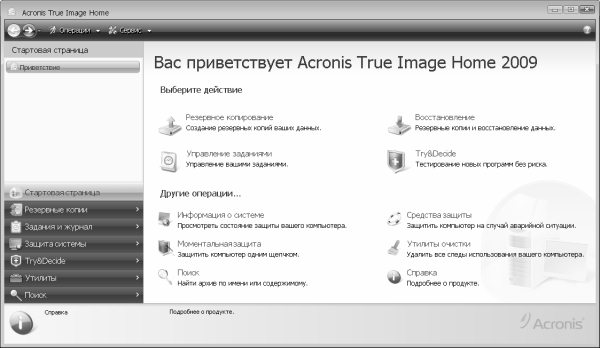
Рис. 7.1. Стартовое окно программы
Перечень разделов программы находится слева внизу окна. Он включает в себя следующие разделы: Стартовая страница , Резервные копии , Задания и журнал , Защита системы , Try&Decide , Утилиты и Поиск . При щелчке мышью на названии раздела меню в правой части окна отображается перечень соответствующих ссылок для выбора требуемого режима работы, а вверху содержится список подразделов выбранного раздела.
В верхней части окна находятся меню Операции и Сервис . Некоторые из команд, содержащихся в этих меню, имеются также в соответствующих разделах программы. Отметим, что в зависимости от текущего режима работы вверху окна могут находиться и другие меню и кнопки ( Восстановить , Удалить , и др.).
Более подробно с пользовательским интерфейсом программы мы будем знакомиться в процессе ее изучения.
Перед тем как начать работу с программой, нужно выполнить ее предварительную настройку. О том, как это делать, рассказывается в следующем разделе.
Более 800 000 книг и аудиокниг! 📚
Получи 2 месяца Литрес Подписки в подарок и наслаждайся неограниченным чтением
ПОЛУЧИТЬ ПОДАРОКДанный текст является ознакомительным фрагментом.
Читайте также
Что представляет собой радуга?
Что представляет собой радуга? Радугой мы называем оптическое явление в атмосфере, имеющее вид разноцветной дуги на небесном своде. Наблюдается радуга в тех случаях, когда солнечные лучи освещают завесу дождя, расположенную на противоположной Солнцу стороне неба. Центр
Что представляет собой бронза?
Что представляет собой бронза? Бронза – это сплав меди с разными химическими элементами, главным образом металлами (олово, алюминий, бериллий, свинец, кадмий, хром и другие). Соответственно, бронза называется оловянной, алюминиевой, бериллиевой и т. д. Бронзой не называют
Что представляет собой Стоунхендж?
Что представляет собой Стоунхендж? Стоунхендж (по-английски – каменная ограда) – самый значительный памятник мегалитической культуры. Расположен он близ английского города Эмсбюри (Уилтшир) в центре равнины Солсбери. Стоунхендж представляет собой уникальный комплекс
Что представляет собой Библия?
Что представляет собой Библия? Библия – священная книга для всех верующих – христиан и в то же время самая известная книга на всем земном шаре.Она переведена на 1 800 языков народов мира, и, если человек знает только один, свой родной язык, он все равно может прочитать
Что представляет собой нейтронная звезда?
Что представляет собой нейтронная звезда? Нейтронные звезды образуются в результате гравитационного коллапса звезд с массой, в 1,5–2,5 раза превышающей массу Солнца (если масса звезды больше, возникает черная дыра). Внутри нейтронной звезды свободные электроны и протоны
Что представляет собой янтарь?
Что представляет собой янтарь? Янтарь высоко ценится с древнейших времен – не столько за красоту, сколько за способность (которую считали магической) притягивать мелкие частицы при нагревании и трении. О происхождении янтаря рассказывает греческий миф, изложенный в
Что представляет собой сердце?
Что представляет собой сердце? Сердце – это центральный орган кровеносной системы животных и человека, нагнетающий кровь в артериальную систему и обеспечивающий ее возврат по венам. Сердце некоторых пресмыкающихся (крокодилы), птиц, млекопитающих и человека
Глава 7. Сохранение и восстановление данных с помощью программы Acronis True Image Home
Глава 7. Сохранение и восстановление данных с помощью программы Acronis True Image Home В настоящее время на рынке представлено множество самых разных продуктов, предназначенных для резервного копирования и восстановления данных, и с некоторыми из них мы уже познакомились в
7.2. Параметры настройки Acronis True Image Home
7.2. Параметры настройки Acronis True Image Home Отметим, что предложенные по умолчанию значения параметров настройки Acronis True Image Home являются в большинстве случаев оптимальными. Однако иногда приходится изменить некоторые из них, чтобы учесть специфику использования программы на
Что представляет собой радуга?
Что представляет собой радуга? Радугой мы называем оптическое явление в атмосфере, имеющее вид разноцветной дуги на небесном своде. Наблюдается радуга в тех случаях, когда солнечные лучи освещают завесу дождя, расположенную на противоположной Солнцу стороне неба. Центр
Что представляет собой полярное сияние?
Что представляет собой полярное сияние? Полярное сияние – одно из наиболее впечатляющих небесных явлений, красочное свечение, появляющееся в ночном небе. Его формы и цвета быстро меняются. Полярные сияния происходят в интервалах высот 90—100 и 400—1000 километров. Наблюдать
Что представляет собой бронза?
Что представляет собой бронза? Бронза – это сплав меди с разными химическими элементами, главным образом металлами (олово, алюминий, бериллий, свинец, кадмий, хром и другие). Соответственно, бронза называется оловянной, алюминиевой, бериллиевой и т. д. Бронзой не называют